• Filed to: PDF bearbeiten • Proven solutions
Wenn Sie eine PDF-Datei teilen oder übertragen möchten, könnten Sie feststellen, dass die Datei zu groß ist, um sie hochzuladen und sie viel Platz auf der Festplatte Ihres Computers einnimmt. Wie kann man dieses Problem lösen? Eigentlich ist alles, was Sie brauchen, ein großartiger PDF-Optimierer, der Ihnen helfen kann, PDFs zu einer kleineren Größe zu optimieren. Dann können Sie viel Zeit beim Hochladen sparen und die Dateien über das Internet senden und mehr Platz auf Ihrem Computer freigeben. Jetzt lasst uns loslegen.
Möchten Sie PDFs für das Web oder E-Mails optimieren? Sie benötigen ein PDF-Dokument-Optimierer, um diese Dinge zu erledigen. PDFelement Pro verfügt über eine breite Palette an Funktionen die für Sie bei der PDF-Optimierung und Bearbeitung praktisch sein werden für Mac OS X und Windows.
Um Ihnen zu zeigen, wie einfach dieses pdf-Programm zu verwenden ist, zeigen wir hier wie PDF-Dateien mit PDFelement Pro auf Mac zu optimieren sind. Windows-Benutzer sollten den PDF-Editor für Windows herunterladen und dann dem gleichen Tutorial folgen.
Zuerst führen Sie diesen Mac PDF-Optimierer aus und Sie werden aufgefordert, die PDF-Datei auszuwählen, die Sie optimieren möchten. Klicken Sie auf die Schaltfläche "Datei öffnen", um Ihre PDF-Datei zum Programm aus dem lokalen Ordner hinzuzufügen. Um auf die Optimierungsoption zuzugreifen, müssen Sie in das Menü "Datei" gehen und im Untermenü "PDF optimieren" auswählen.
Tipps: Im primären Fenster finden Sie nützliche PDF-Bearbeitungswerkzeuge in der oberen Werkzeugleiste. Mit ihnen können Sie Änderungen an Ihren PDF-Dateien frei vornehmen.

Es gibt verschiedene Möglichkeiten, die gesamte PDF-Datei zu komprimieren, anstatt die Bilder und Grafiken einzeln auszuwählen. Sie können die Kompressionsqualität frei nach Ihren Bedürfnissen wählen und das Ergebnis ansehen. Schließlich klicken Sie auf "Speichern als", um Ihre Wahl zu bestätigen.
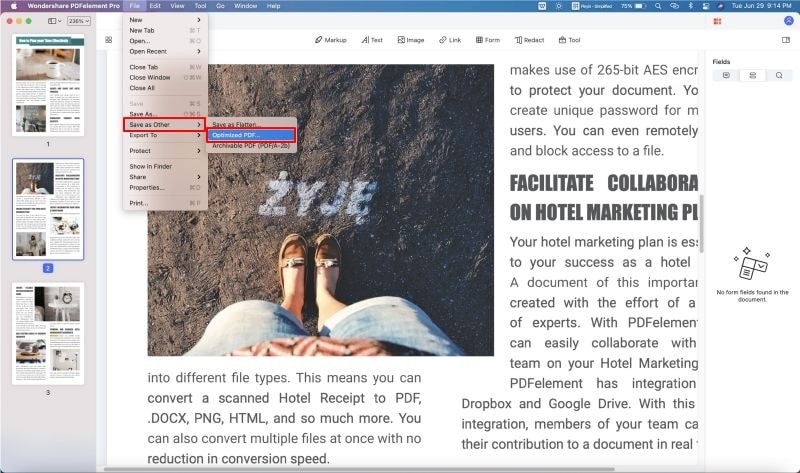
Dinge zum Merken:
Abgesehen davon, dass er ein guter Mac PDF-Optimierer ist, kann die Pro-Version vom PDFelement Pro für eine Reihe von anderen Funktionen verwendet werden. Zum Beispiel können Sie auch den Textinhalt der PDF-Datei bearbeiten. Diese Software ist auch bekannt für ihre Fähigkeit, Ihre PDF-Datei in andere Formate zu konvertieren, wie z.B. eine PDF zu EPUB Datei oder eine PPTX Datei.
Darüber hinaus haben Sie die Möglichkeit, PDF-Dateien in ein großes Dokument zu verschmelzen, oder alternativ könne Sie eine große PDF-Datei in kleinere aufteilen. Für diejenigen, die PDFs ausführlich nutzen, gibt es auch eine Funktion, die Ihnen erlaubt, die Datei mit Ihren Gedanken und Ideen über den Inhalt zu kommentieren. Mit all dem in einem ordentlichen Paket ist PDFelement Pro für Mac ein ideales Programm, nicht nur für die PDF-Optimierung, sondern auch für so viel mehr.
PDF-Optimierung wird durchgeführt, um Ihr Dokument zu perfektionieren. PDFelement Pro zu benutzen wäre wie das Bearbeiten von PDF-Dateien mit einem Textbearbeitungsprogramm. Es ist sehr einfach zu bedienen, und wenn Sie wissen müssen, wie man Dinge mit dieser Software tut, können Sie immer seine offizielle Website checken für hilfreiche Schritt-für-Schritt-Anleitungen über fast jede Funktion, die es bietet.
Warum diesen PDF-Editor wählen:

Alexander Wagner
staff Editor